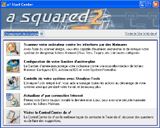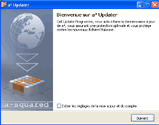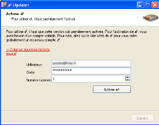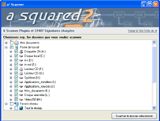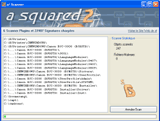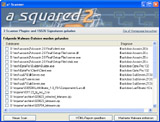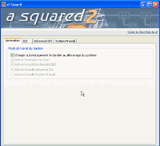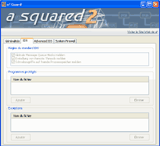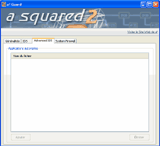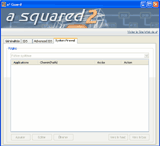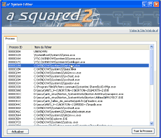|
|
|
Tutoriel A² Free
Mode d'emploi de A² version Free
Retour à la fiche a² et aux téléchargements de a².
Retour au tutoriel a² Free.
Retour au tutoriel de a² Personal
Prise en mains de a² Personal :
On se demande si un tutoriel est nécessaire compte tenu de l'extrême simplicité d'usage de cet utilitaire.
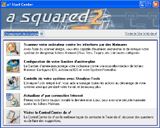 |
|
1 |
Lancez A² Personal
Double clic sur "a² StartCenter" dans vos menus
|
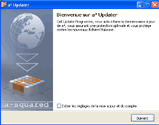 |
|
2 |
Actualisez a² Personal
Cliquez immédiatement sur "Actualiser a² par connexion Internet".
Cliquez sur "Terminer" pour revenir à l'écran d'accueil de a².
a² Personal est équipé d'une mise à jour automatique, contrairement à a² Free. Vous pouvez définir la fréquence de recherche par a² d'une mise à jour disponible. La base de données de signature sera actualisée avec une mises à jour incrémentale. Cela signifie que vous téléchargez seulement les nouvelles définitions de parasites et non la base de données de signatures complète à chaque nouvelle mise à jour. Ainsi, les mises à jour de taille minimisée peuvent être téléchargées en très peu de temps. Si nécessaire, les composants du programme seront eux aussi mis à jour en ligne. Vous n'aurez plus à vous inquiéter de votre mise à jour, le service Update le fait pour vous!
|
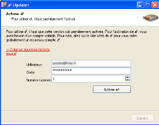 |
|
2bis |
Activer A² Personal
- La première fois :
A² Personal doit être activé en utilisant l'updater:
Cochez la case "Editer les réglages de la mise à jour et du compte"
Cliquez sur le lien, en rouge, "Créer un nouveau compte pour a²" ou allez sur la page http://www.emsisoft.com/fr/software/account/. Donnez un pseudo et une adresse e-mail valide. Vous recevrez un code d'accès. Tout cela est gratuit est immédiat.Une connexion Internet étant active, cliquez sur "Suivant". Le téléchargement et l'installation des dernières mises à jour sont immédiat.
|
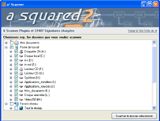 |
|
3 |
Choisissez quoi scanner
Cliquez sur "Scannez votre ordinateur contre les infections par des malwares".
Sélectionnez les objets à scanner. Généralement, sélectionner "Poste de travail" et tout sera scanné. Dans tous les cas, au démarrage de a² Personal, un processus scanne la mémoire à la recherche de parasites dans tous les programmes et services déjà démarrés. |
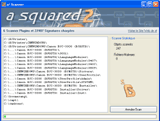 |
|
4 |
Lancez le scan
Cliquez sur "Scanner le dossier sélectionné" et attendez/ |
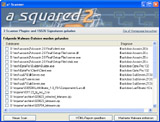 |
|
5 |
Nettoyez
Sélectionnez les parasites trouvés que vous souhaitez éliminer (généralement, on détruit tout). Une technologie appelée "Intelligenten Cleaning Engine" élimine totalement les parasites sans affecter la stabilité du système. En outre, les inscriptions de ces parasites, dans la liste de démarrage et dans la base de registre, sont simultanément effacés. |
Les fonctions additionnelles de a² Personal par rapport à a² Free.
Le "Gardien d'arrière-plan" de a² Personal se charge de plusieurs tâches.
- Chaque processus demandé (programme, composant...) est scanné juste avant son démarrage, et, au besoin, bloqué, avant qu'il ne soit actif.
- Toute la RAM est scannée au démarrage de Windows.
- Tous les processus actifs sont scannés périodiquement.
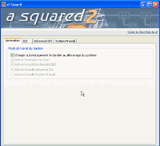 |
|
1 |
Lancez automatiquement le "Gardien d'arrière plan" de A² Personal
Il est vivement recommandé que cette case soit toujours cochée.
|
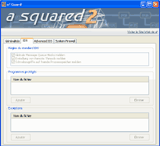 |
|
2 |
IDS
L'IDS (Intrusion Detection System) est toujours actif et se charge des fonctions visant la protection du système d'exploitation. Par exemple :
- Il peut protéger les processus contre des arrêts ou des manipulations lancés par des Trojans
- Il peut éviter les contournements abusifs des FireWall par création de tunnels en se servant du Navigateur
L'IDS de a² Personal peut classer les programmes par catégories (Navigateur, Firewalls, Antivirus, Utilisateur...). Cela signifie que vous choisissez un programme installé, (par exemple : votre Navigateur) et vous l'assignez à la catégorie de surveillance de type "Navigateur". La prochaine option consiste à choisir le type de manipulations contre lesquelles vous souhaitez protéger votre programme. Vous pouvez choisir
- protection contre l'arrêt de processus (aucun autre programme, dont les parasites, ne pourra tuer ce processus
- protection contre l'injection de code (aucun parasite ne poura s'injecter dans un code légitime, programme ou composant, pour tenter d'être lancé avec lui - le principe est de maintenir une base de données de hashcodes (chiffres clés) des processus, hashcodes calculés lorsque les processus sont dans un état réputé sain, ce qui est délicat à déterminer pour un utilisateur "normal" - ceci ne devrait se faire qu'à l'installation initiale de Windows et des programmes de l'utilisateur : il faut installer a² Personal, installer tous les programmes de l'utilisateur, lancer l'IDS et y inscrire tous les programmes et tous leurs composants afin que l'IDS calcule immédiatement les hashcodes avant d'installer le moindre programme suspect (tous les jeux, par exemple, tous les programmes de P2P etc. ...) et avant d'aller sur Internet pour la première fois. Chaque installation d'un nouveau programme doit immédiatement être suivie d'une inscription dans l'IDS.
- protection contre les démarrages invisibles.
Nota : ces fonctionnalités ne sont pas encore implémentées dans a² Personal. Elles seront installées automatiquement lors d'un LiveUpdate dès qu'elles seront disponibles.
|
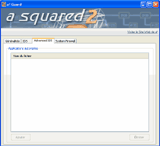 |
|
3 |
Advanced IDS
Le mode Advanced IDS est un composant très important de a² personal. Il analyse le comportement de tout programme démarré pour détecter d'éventuelles actions néfastes. Si un programme montre un comportement semblable à celui d'un parasite, les routines nuisibles de celui-ci seront bloquées. En tant qu'utilisateur vous n'avez pratiquement aucun travail de configuration. Ce mode s'adresse principalement aux utilisateurs privés.
Nota : ces fonctionnalités ne sont pas encore implémentées dans a² Personal. Elles seront installées automatiquement lors d'un LiveUpdate dès qu'elles seront disponibles.
|
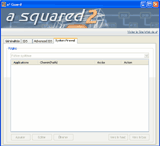 |
|
4 |
System-Firewall
Les utilisateurs expérimentés peuvent utiliser le System-Firewall de a² Personal au lieu de l'Advanced IDS. Celui-ci travaille de façon semblable à un Firewall applicatif habituel. La grande différence est que non seulement les connections Internet seront surveillées mais, qu'en plus, les opérations à l'intérieur du logiciel d'exploitation et des programmes seront également observées. Vous pouvez définir des droits spéciaux pour chaque programme. Vous pouvez par exemple, interdire à certains programmes d'inscrire des entrées dans la liste de démarrage ou alors bloquer, pour certains programmes, l'accès à des secteurs bien définis de votre disque dur...
Nota : ces fonctionnalités ne sont pas encore implémentées dans a² Personal. Elles seront installées automatiquement lors d'un LiveUpdate dès qu'elles seront disponibles.
|
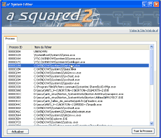 |
|
5 |
Analyse-Tools
Cet utilitaire supplémentaire qu'apporte a² Personal s'adresse aux utilisateurs expérimentés. Il permet de voir la liste des processus actifs et pourra être employé pour éditer toutes les entrées responsables du démarrage automatique d'un programme, d'un service ou d'un pilote à l'amorçage du système. Vous déciderez, de ce qui sera chargé et de ce qui ne le sera pas.
Nota : ces fonctionnalités ne sont pas encore implémentées dans a² Personal. Elles seront installées automatiquement lors d'un LiveUpdate dès qu'elles seront disponibles. Pour l'instant il ne s'agit que d'un simple "Process-Viewer" vous montrant la liste de tous les programmes, services et pilotes en cours d'utilisation mais vous ne pouvez rien faire d'autre que "regarder".
|
|
|
|